- 积分
- 63922
- 经验
- 23094 点
- 热情
- 13297 点
- 魅力
- 4123 点
- 信誉
- 6585 度
- 金币
- 265 枚
- 钻石
- 186 颗
- 蓝光币
- 0 ¥
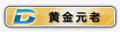
Post Share
- 金币
- 265 枚
- 体力
- 27081 点

|
下载规则
UT官网地址:https://www.utorrent.com/
晨光等BT站的用户也可以参考一下
1。要获取最新的种子文件必须是以一定分享率为前提条件(详细说明可参见“常见问题”)。
2。用户较低的分享率,可能导致严重的使用后果,包括帐户删除及限制下载等情况。
PT讲究的就是分享率,分享率既:上传量/下载量。由于很多会员没有在PT站点混过,不太清楚应该怎么生存。而且很多会员不知道自己宽带的实际性能,特提出以下几点建议。
3。建议你下载的第一个种子选择热门蓝种就是免费的(即刚发布不久,而且下载人数很多的种子)。
因为很多会员都是ADSL用户,绝大多数ADSL的上传速率为512Kbps,换算成我们常使用的字节单位为64KB/S,这是理论速度,实际速度一般为50KB/S左右(由于线路、设备等原因,实际可能偏差较大)。而由于本站保种的会员比较多,当你下载的资源保种人数很多,而下载人数很少的时候,你的上传量可能就很小,甚至可能只有几KB/S(如果你理解不了这里的意思,我可以简单说下,BT的基本原理,你把你的数据传给A,对你而言这叫上传,A从你这里得到数据对他而言就叫下载。如果没人去下载,你自然没上传。现实的情况就是假如你下载一个蓝种,是个无人问津的种子,就你一个人下载,你就无上传流量。类似的,如果你去下载的那个种子,有几十个人做种,可能还有不少大水管在做种,就有两三个人下载,那两三个人加起来下载的流量每秒才几百K,而这点下载量都不够那几十个做种的人塞牙缝,那些做种的人可能都分不到每秒几K的流量,这里做种的人当种还有大水管抢着上传流量呢。如果你下的种子做种的人很多而下载的人很少,就意味着你的上传量也将是少得可怜)。所以建议你下载第一个种子时选择热门蓝种,这样可以知道自己带宽的实际性能,而且也为以后的生存积攒一些上传流量资本。
4。注意自己的分享率
在本站,下载速度通常是很快的,你基本不用担心下载速度。由于过快的下载速度,所以你要留意你的上传量,保证适当的分享率。一般来说分享率达到0.7就不用担心生存,达到1.1就不会有降级的危险。一般你要保持在一定分享率的基础上再下载黑种,这样可以有效避免生存的风险。就象你工作一样,计算自己每天有多少薪水,然后你每天消费应该在你收入允许的情况下,刷信用卡不是随便刷的,要看自己的偿还能力。所以要想下黑种,先看自己的分享率,不要下了很多,发现自己分享率不够了,才想到去挽救。有些新会员刚进来,看到自己喜欢的片就狂下,结果下载几十G甚至上百G后,发现自己的上传量非常少(有的甚至只有几G),这时候才想去恶补上传量,然后发现所剩时间不多,可能补都补不过来。就象每月领了多少工资就计划怎么花,不要一个月的工资一发下来,一个星期不到你就全部花完,后面的日子怎么过?所以建议分享率在0.7以上再下黑种。
5。当你熟悉了自己带宽性能后,可以选择自己喜欢的种子下载,不要刻意选择蓝种、2X上传、50%下载等资源进行下载。
蓝种、2X上传、50%下载等福利资源是为了保证你的生存,在生存没有危险的情况下,选择自己喜欢的资源才是享受高清,没必要追求过高的分享率。从大的来说,如果大家都不去下黑种,那么上传黑种的人就少,保种的人也少,这不利于网站的健康发展,管理员也会严格控制蓝种等福利资源的数量。从小的你自己的利益来说,如果你碰到你喜欢的黑种,当你去下载的时候,发现保种的人很少,你自己下载就很慢。而且由于下载的人少,你也上传不了多少流量。
6。当你下载一个种子的时候,务必把种子里的所有文件全部下载
很多人问:我UT上显示我在做种,为什么在CHINAHDTV上没有显示该种子在做种,而是显示在下载
这是因为你没有的把该种子的文件全部下载完,比如说这个种子有10个文件,总大小为4.8G,你只选择了其中9个文件下载(如4.77G),当你下载完这9个文件的时候,UT是显示已经下载100%且在做种,但CHINAHDTV实际上只看到你下载了9个文件,所以不会把你当成做种,而只认为你还没下载完毕。当然也不会有积分。
那么可能有人会问,当初我的确没有全部下载完,现在我想补齐,怎么补?你可以在UT上点一下这个种子,然后点UT下面的“文件”标签(就是UT界面的下半栏),对着完成率没有100%的文件点右键,选择一个优先级,然后就会开始下载。当你所有的文件全部下载为100%的时候,CHINAHDTV就会把此种子记为上传
7。如果打算下载某个种子,最好第一时间下载,并且下载后多做种
第一时间下载,意味这和你下载进度就比别人高,着当后来加入下载队伍的人,可能更多的从你这里下到资源,也就是说你容易挣到更多的上传量。如果你去你去晚了,别人都下载完了,你就没有东西上传给别人了。
做一个种,可能那个种子下载的人不多,你的上传速度不大,多做些种,这些种子的上传量累加起来,那就不会浪费你的上传带宽了(比如说你的上传速度本来满速可以达到55KB/S,可是你只做了一个种,这个种很少有人下,你的上传速度才仅仅为3KB/S,那你做10个种,可能就有30KB/S了)。做种多还有个好处,就是赚积分,做种数量越多,每小时奖励给你的积分就越多。很多小水管就是那积分来换取上传流量的~~
8。多做种
不要一下载完毕,就把种子从UT中移除。下载完毕后,你就保留在那里不要动,保持做种状态。假如说你要关闭UT或关机,下次打开UT的时候,请继续让已经下完的种子做种(快截键CTRL+A选中所有种子后,右键“开始”)。因为有时候你紧靠下载时的时间保持上传,可能因为水管大小的原因或其他原因,上传量不多,而当你下载完毕后,继续让种子保持做种状态,当有人下载时,你就可以上传给别人。即提高了自己的分享率,也帮助了别人下载。BT的精神就是我为人人,人人为我。所以就算你分享率达标,依然可以多做种,帮助更多的人。只要你的硬盘够大,就尽量多做种……
关于下载中可能碰到的问题
1。我下载了一个种子,可是下了半小时,还没有上传量。
这是正常的,因为你刚下载的进度太少(如下载进度不到10%),还没有东西能够上传给别人,所以一般只要这个种子下载的人多,过一会你的上传量就会慢慢涨上去了。
2。为什么我已经下载了几百M甚至上G,CHINAHDTV的统计流量还没变化呢
CHINAHDTV上的数据不是实时统计的,不管是下载量还是上传量等信息,一般是半小时更新一次,所以请你耐心等待,半小时后你再来看数据,一定会发生变化的。
3。我实际做种10个,下载3个,为什么CHINAHDTV上显示我做种20个下载6个
有时候因为UT非正常关闭或网络问题,数据统计时会保留你上次的信息,所以有时候会发生这种情况。这对你没任何影响,半个小时后数据会回复正常的。
4。我下载的时候出现红色的箭头,这是怎么回事,会影响我的流量统计吗
由于网络或客户端或系统设置等原因,有时候会出现红种,一般短时间的红种(几分钟或十几分钟)是因为连接不上Tracker服务器,一般稍等一会或手动更新一下Tracker(对该种子点右键,选择“更新Tracker”)就可以了,对你是没什么影响的,CHINAHDTV上能统计到你的流量。至于长时间的红种,问题比较复杂,
个问题上面我们提到了,一般短时间的红种(几分钟或十几分钟)是因为连接不上Tracker服务器,一般稍等一会或更新一下Tracker(对该种子点右键,选择“更新Tracker”)就可以了。
如果此方法没有解决问题,可以试下下面其他几种方法:
补充:为什么有些虽然红种但UT上也有流量。这是因为之前你跟Tracker服务器连接上的时候,已经获取了其他用户的信息,通过这些信息你的UT连接到其他用户,连接上后就有速度了。而之后跟Tracker服务器没连接的时候,服务器虽然”暂时无法统计你的流量“,但这不影响你之前已经连接到的其他用户,你跟其他用户之间依然可以保持通讯,所以就有流量。那这个”暂时无法统计你的流量“应该怎么理解呢。就是因为你现在种子是红的,即无法跟Tracker服务器保持联系,所以你UT上的流量无法被Tracker服务器统计。如果这个过程你没有关闭UT,那么你的数据还是记录在UT上的,当能跟Tracker服务器连接上后(即种子不红的时候),保存在UT的这个数据还是会提交给Tracker服务器的。
A。停止所有UT中的任务,然后正常关闭UT,接着重新打开UT,再开始任务(如果不行,试下重启电脑)
B。把红种的种子移除(对该种子右键选择”移除“),然后重新到CHINAHDTV上下载该种子,用UT打开该种子的时候,保存目录选择原来你下载设置的目录,然后UT就会进行校验。校验之后就会继续下载(或做种)
C。如果你是从UT中直接选择“从链接添加torrent”(如下图),那么所获得的passkey是无效的,UT中的Tracker会报:失败:Invalid passkey!please re-download .torrent. file,这样就会出现红种。解决的办法是,必须从CHINAHDTV“浏缆种子”页面下载种子(最好别用迅雷、快车等工具下栽种子,而使用右键“目标另存为”的方法把种子下载到自己的电脑上),然后通过UT“文件”菜单中的“添加torrent”加载自己电脑中的种子文件。
5。我下载太快,上传慢,我限速下载,这样应该对分享率好一点吧
绝对错误,这个是自讨苦吃。你不赶快下载,你拿什么传给别人?你限速,别人都不限,你才下10%别人都下到30%了,你拿什么东西上传给别人?如果你有这种下载限速的想法,你应该在下载之前先看自己的分享率够不够,然后再下载。
6。这么看来,分享率是越高越好了
在不低于标准线的情况下,越低越好。是时候改变我们观念的时候了,前面我们也说了,因为你分享率越低(达标前提下)意味着你下了很多非蓝种,这样给保黑种的人带来了上传量,带动了大家保黑种的积极性和发布黑种片源的积极性,目前这种行动应该是很受欢迎的:)
7。貌似暂时没我想要的东西,可不可以不下东西,长期保留账户?
没有你要的资源??没有也找点下下来练级,你就当网游玩好了 ,这个怪来了,你不喜欢也要砍!这里就是计算你的ratio ,你只要带宽 、硬盘够,就拼命的下吧、上传吧,并不是你想看的才下,不想看的就不下这么简单。哪怕你上传已经被电驴什么的占满了只富余10KB 也贡献出来拼命的上传吧!别等到你看到你喜欢的东西了,却没ratio 来下载了。你的下载和上传,都是对论坛的贡献(你想想,要不然哪天你发布了种子,却没什么人来下,这打击你发布片源的积极性吧),这就是BT精神。
8。看分享率不断降低,我心疼啊像割肉
这是守财奴思想,首先,你去下一个种子,肯定是先有下载才有上传(没有下载的数据,你怎么传给别人??)先要有下载,分享率自然后有所降低!等有上传了,自然会慢慢扳回来。下完了,你的下载量不改变了,你的上传量还在不断增加,你自己算!!!
可能你会说,我下这部片子,下之前我的分享率是0.8,下完后变成0.7,这不是亏了嘛。不能看暂时的,你要有长远目光,比如说现在你下这部片,下载量多了5G,上传量才多了4G,这只是暂时的,你继续保种,还有人会继续下的,这时候你的上传量就会逐渐增加,可能一天后你上传量变成10G了,一星期后可能变成30G了……还有就是0.7是安全分享率,假如说到最后你这个种子下载了5G,上传也只有5G,那么你分享率还是比之前的0.8高了(增加了)。
9。这个种子貌似有变蓝潜力,现在管理员不在,没加蓝种,我先等等,等蓝了再下
首先现在管理员开始控制蓝种的数量,资源好、IMDB高的资源不一定会变蓝(蓝种太多,那分享率机制就发挥不了应有的作用了,不利于网站的发展)。
再就是BT么,你没有下载的东西,自然没的东西给别人上传。好你等,假设 睡觉去了,结果管理员半小时后加了蓝种,其他人蜂拥而上。等第二天一早 你起来,大家都下的差不多了,你已经没机会上传了!而你先下,半小时后被管理员加了蓝,这半小时内你下的,被计算下载量,而以后的都不计算,一夜下来,也许你已经传了几G了。
不会被加兰的种子也是如此,一看,呀,人不多啊。等人多了我再来下,这样快点。这样也是错误,早下早有数据,别人来了,你就有的东西传给他了。总之第一时间下载对上传量很有好处,别等别观望。
10。我平时在单位下载,回到家后也想同时在家里下载,可以么
上传下载不能同时出现3台电脑(最多2台),具体说来:
上传:
不同种子,允许1—2台电脑同时上传(最多2台)。
同一个种子,发布人允许1—2台电脑同时上传(最多2台),非发布人不允许。
下载:
不同种子,允许1—2台电脑同时下载(最多2台)
同一个种子,不允许2台电脑同时下载。
也就是说,只要你在单位里下载的种子和在家里下载的种子不同,就可以两台电脑同时下载,流量等信息会正确统计。
如果是相同的种子,你必须先把单位在下载的任务先关掉,才能在家里下载该种子。
由于机器重启,或者不小心,偶尔出现两台机器上传下载了同一个种子,不必担心会被BAN,无须发表言论表示自己不是故意的。仅仅是后台数据库会记录这个操作,
但是长时间(比如连续几天)的则会被程序检测出来,列为有问题的账号,等候处理弊
使用路由器的用户:
连接到该路由的任何电脑都可以做种,但是任一电脑的种子请勿与其他任何电脑相同,不论上传还是下载。
例如,种子A在M1电脑上做种,那么连接到该路由器的其他任何电脑(M2,M3...)都不能对种子A进行做种或者下载。
种子B在M1电脑下载,那么连接到该路由器的其他任何电脑,既不能为种子B做种,也不能同时再度下载种子B。
11。我下载的时候没有登陆论坛,会不会到时候不计算我的流量
不会,本站统计流量,是根据你的Passkey码统计的。什么是Passkey?这相当于你在本站的DNA,当你用你的ID登陆论坛下载种子的时候,这个种子文件里就有你的Passkey信息(别人的ID登陆论坛下载的种子和你的不一样的),当你用UT等下载软件打开种子并连接到服务器的时候,服务器就能从你的下载软件那里获知你的流量信息。所以请不要把你下载的种子传给别人。
提醒:如果你因特殊原因需要重置Passkey,那么重置后需要下载一个新的种子才会生效,并且老Passkey会同时失效。这也就意味着你以前做的种,需要重新下载torrent文件,然后用UT打开该torrent文件,保存目录选择原来的目录,CHINAHDTV才会统计到你在做种。
12。为什么我的下载速度那么慢
打个比方,你现在只下载一个种子。如果种子有很多文件(打个比方,这是一个MV合集,里面有500首歌曲),现在有20%的歌曲(即100首)已经有人不少人下完了(比如说有30个人),你下这200首的话,就可以从别人(那30个人)那里和做种者那里同时拖,速度就块。
然后有其他200首是有人下了部分(即每首歌可能只下了一半),这个情况复杂点,先不说,先看最后的那部分,然后你就能理解了。
最后就是有200首是完全没人下载过的,比如说你下的是这200首完全没人下载过的,你就只能从做种者那里拖。同时其他人也从做种者那里拖其他的歌曲,这样大家来抢做种者的带宽,假设做种者的带宽只能满足200KB/S左右的上传速度,如果50个人抢,平均每人只能得4KB/S,那你下载速度慢就可以理解了。
要想撑满你的下载带宽最好办法就是同时下载好几个种子……
13。为什么我的上传速度那么慢
前面我们有提到过了,首先是带宽问题,因为很多会员都是ADSL用户,绝大多数ADSL的上传速率为512Kbps,换算成我们常使用的字节单位为64KB/S,这是理论速度,实际速度一般为50KB/S左右(由于线路、设备等原因,实际可能偏差较大)。
然后是种子的活跃程度问题,而由于本站保种的会员比较多,当你下载的资源保种人数很多,而下载人数很少的时候,你的上传量可能就很小,甚至可能只有几KB/S(如果你理解不了这里的意思,我可以简单说下,BT的基本原理,你把你的数据传给A,对你而言这叫上传,A从你这里得到数据对他而言就叫下载。如果没人去下载,你自然没上传)。现实的情况就是假如你下载一个蓝种,是个无人问津的种子,就你一个人下载,你就无上传流量。
类似的,如果你去下载的那个种子,假设有100个人做种(可能还有不少大水管在做种),就有两三个人下载,再假设那两三个人下载的流量加起来每秒才200K,而这点下载量分到那100个人里,平均每个人只有2K的上传量(还有大水管抢着上传流量呢),所以你去下载这种种子,自己的上传量也不可能高于2KB/S
想提高上传速度,多做种是个好办法(多下载也一样,你已下载的部分同样可以传给别人——前提是有人下载的话)。这个种子没人下,那其他种子还有人下,你做个30个种,看它有没有速度……
14。我现在下载了一半,我想重装系统或重装UT,可以保存我的下载进度吗
可以,如果是你WIN XP系统,可以到C:\Documents and Settings\Administrator(这里是你登陆系统的帐户名)\Application Data\
把uTorrent文件夹整个复制备份到其他盘里(找不到这个文件夹?请把隐藏文件显示。不懂怎么显示?去google一把吧)
当你装好系统后或重装UT后,把这个备份的uTorrent文件夹覆盖到原来的位置。然后一切就恢复原样了。
如果是VISTA/WIN7系统的话,路径是系统盘:\users(中文系统显示为用户)\用户名\appdata\roaming\utorrent
一、常规:
1. uTorrent 的系统要求是什么?
很低。它可以在低端的系统中工作,如在 14MB RAM(使用 Winsock2 更新)的 486 上运行的 Windows 95,也可在 2003 和 Vista 等高端系统中工作。它也可以在 64 位的 Windows 上工作。
2. 如何使 uTorrent 指定第一区块和最后一个区块的优先级?
“高级”部分,并将“bt.prio_first_last_piece”设置为“true”。
3. 当启动 torrent 时,如何使 uTorrent 分配所有文件?
在“下载”中,启用“预分配所有文件”。但是,启用此选项将阻止压缩存储生效。当跳过文件时,预分配不再分配所有的文件,只分配您选中的文件。
预分配的作用不大,只是能够确保在启动 torrent 时有足够的空间。与不使用它时相比,它并不会减少碎片,因为无论是否启用预分配,μTorrent 在写入时总是分配完整的文件。
4. 如何修改磁盘缓存选项?
(1.6 和更高版本)虽然在默认设值下运行良好,甚至高达 100Mbit,但是您可能希望更改磁盘缓存选项。可在“高级”->“缓存”中找到该选项。要查看目前的缓存使用率,请查看“速度”选项卡,然后从下拉式列表中选择“磁盘状态统计”。
缓存大小是一个合并大小,无法为读缓存和写缓存各指定一个单独的大小。
在不进行下载时,“不需要缓存时减少内存的使用量”将释放用于写缓存的所有内存。
“每 2 分钟写入未使用的区块”控制 uTorrent 是否将不完整的区块中的块清理至磁盘(如果该区块已 2 分钟未活动)。如果在下载期间(不是在刚刚添加了 torrent 时,这种情况是正常的!)使用很大的缓存值或遭遇磁盘超载,请将其禁用。
“立即写入已下载完毕的区块”控制 uTorrent 是否立即写入完成的区块。如果将其禁用,它将在最多 15 秒钟后写入它们。如果在下载期间(不是在刚刚添加了 torrent 时,这种情况是正常的!)使用很大的缓存值或遭遇磁盘超载,请将其禁用。
当上传速度小于 100 KB/秒时,运行读缓存可能会弊大于利,此时“如果上传速度较低则关闭读取缓存”将关闭读取缓存。
“从缓存中删除旧块”将在块被使用一定时间后删除不用的块。如果使用很大的缓存值,请将此功能关闭。
如果您正遭遇由于非常高速或运行较慢的磁盘导致的磁盘超载,“缓存超负荷时增加自动缓存大小”将使 uTorrent 增加自动的缓存大小。如果刚刚添加 torrent 时遭遇磁盘超载,这是正常的,请勿启用此功能。
5. 如何使 uTorrent 将文件删除至回收站?
右键单击删除工具条并选中“如果可能,请移至垃圾箱”。
6. 如何快速更改上传和下载限制?
您可以右键单击状态栏中的 U: 或 D: 来实现此目的,或右键单击托盘图标。或者,您可以在“网络”中对其进行设置。
您可以在右键单击菜单中,通过调整位于“高级”->“用户界面”中的“速度弹出列表”,来覆盖自动值。
7. 如何分辨用户是传入还是传出连接?
在“用户”选项卡中,选中“标识”列。如果用户在列中有一个 I,则表示它是一个传入的连接。
“端口”列中的空白端口表示传入,但是,带有非空白端口的用户也可能是传入连接,唯一可靠的分辨方式是是否具有 I 标识。
8. 如何使 uTorrent 达到特定的分享率时停止做种?
移至选项中的“队列”,设置您想要的比例/时间,选中靠近“限制上传速度为”的文本框,并写入 0。如果您希望分配较少的带宽,请使用非零值。如果要使做种的优先级高于下载,启用“做种任务的优先级高于下载任务”,这将使您的下载进行排队。0 表示 0% 的比例,-1 表示无穷。
使用 -1 表示默认情况下所有的 torrent 永久做种,并使您可以在每个单独的 torrent 属性上手动设置做种比例,从而只有这些 torrent 可以停止。为保证此功能起作用,您还必须选中“限制上传速度为”,并写入 0。
9. 如何使 uTorrent 从指定的文件夹自动加载 torrent?
只需启用“其他”中的“自动加载以下目录中的 torrent:”,指定文件夹,然后点击“确定”即可。将 torrent 添加至该文件夹后,uTorrent 将会很快加载它们,但是会询问将它们存储至何处。如果您要将其自动保存至某文件夹,请在“下载”中启用“下载时保存目录”,并指定下载文件夹。但是,启用“下载时保存目录”将阻止“BitComet 样式添加 torrent”对话框显示,除非您使用“文件”->“添加 Torrent [非默认位置]”或启用“手动添加时总是显示对话框”。您可以启用“加载时删除 torrent 而不是重命名 torrent”,这样可在加载 torrent 后将其删除,而不是将其重命名为 .torrent.loaded。
请记住,自动加载文件夹不能是 %Appdata%\uTorrent 或您为“保存 Torrent 到”指定的文件夹。如果为两者使用同一文件夹,将会出现问题。
10. 如何重命名 torrent 文件夹?
如果您正在添加新的 torrent,您只需使用“BitComet 样式添加 torrent”对话框更改保存路径(文件夹可以不存在),便可将其重命名。如果该 torrent 已经存在,请停止该 torrent,将文件夹重命名为任意名称,然后在 uTorrent 中,右键单击该 torrent,选择“高级”->“设置下载文件夹”,然后将其指定至刚刚重命名的文件夹。然后,只需再次启动 torrent 即可(无需强制重新检查)。
11. 如何在主列表视图中重命名 torrent?
(1.5.1测试版 460 和更高版本)选择 torrent 并按 F2 键,或单击。按 Esc 键将取消重命名。
12. 如何使 uTorrent 在未完成的文件后附加后缀 !ut?
1.3.1测试版添加了此选项。只需在“下载”中启用“未完成文件添加 !ut 后缀”即可。无论 torrent 处于已启动、已停止、已暂停或已排队状态,这一选项将立即重命名所有未完成的文件,使其文件名后均有一个 !ut。将其禁用可取消该操作。
13. 如何使 uTorrent 以最小化模式启动?
只需在命令行中添加 /MINIMIZED 即可。如果要修改快捷方式或在 Windows 启动时以最小化模式启动,请打开注册表编辑器(“开始”->“运行”->“regedit”),浏览至 HKEY_CURRENT_USER\Software\Microsoft\Windows\CurrentVersion\Run,双击 uTorrent 条目,并在该命令的末尾添加 /MINIMIZED。
14. 如何使 uTorrent 以老板键模式启动?
(1.5.1
测试版和更高版本)在快捷方式或路径中添加 /HIDE。确保您已经事先设置了一个老板键,否则您必须结束此过程,并在没有 /HIDE 情况下再次启动它,并对其进行访问。
15. 如何使 uTorrent 在所有 torrent 上进入仅做种模式?
如果要使用调度程序使 uTorrent 在指定时刻进入仅做种模式,请按住 shift 键(在 1.4.1 版本 417 和更高版本中)同时选择区块应当变为红色(表示仅做种模式)的时间。
如果您要手动使下载进入仅做种模式,您可以跳过 torrent 中的所有文件,大约一分钟后,它应该会开始做种。它不会立即开始做种,因为它必须完成最后几个排队的区块。
16. torrent 完成后,uTorrent 能否自动移动文件?
是的,您可以在“下载”部分设置此功能。它可以将其移至其他文件夹,或移至其他分区。
如果您没有为“下载时保存目录:”设置目录,必须取消选中“只从默认下载目录移动”。
如果选中“在目录名称后附加 torrent 标签”,则对于带有标签的完成的 torrent,此标签将作为子目录名称使用。
要使“下载完成后移至:”选项起作用,必须为其设置一个目录。
17. “标识”列中的所有这些标识是什么意思?
D = 目前正在下载(感兴趣并且没有堵塞)
d = 客户端要下载,但是用户不想传送(感兴趣但被堵塞)
U = 目前正在上传(感兴趣并且没有堵塞)
u = 用户希望客户端上传,但是客户端不想上传(感兴趣但被堵塞)
O = 乐观疏通
S = 用户被拒
I = 用户是传入连接
K = 用户正疏通您的客户端,但是客户端不感兴趣
? = 客户端疏通用户,但是用户不感兴趣
X = 用户包括在通过用户交换 (PEX) 获得的用户列表中
H = 用户是通过 DHT 获得的。
E = 用户正在使用协议加密(全部流量)
e = 用户正在使用协议加密(握手)
L = 用户是本地的(通过网络广播发现,或在保留的本地 IP 范围内发现)
18. Torrent 状态图标上的红色图标 ( / ) 是什么意思?
这些红色图标表示 uTorrent 无法联络到 tracker。当 tracker 脱机、超载或域不再存在时,可能会发生这种情况。在“常规”选项卡上选中“tracker 状态”,以查看确切的错误消息。
很多情况下,即使看到了错误消息(尤其是在“tracker 状态”中看到找不到主机名称),并且启用了 DHT,但是仍然没有可连接的用户,这可能表示您必须在其他 tracker 上找到此 torrent 的其他复件。
有些情况下,这很正常,因为 tracker 超载或暂时关闭。只要您有用户,torrent 自身应该持续进行做种/下载,如果 tracker 恢复联机或开始响应,只要不关闭 uTorrent 或停止 torrent,您就应该不会丢失比例。
18. 所有的状态图标是什么意思?
表示 torrent 正在下载
表示 torrent 正在下载,但是出现一个 tracker 错误(请参阅上面的问题)
表示 torrent 正在做种
表示 torrent 正在做种,但是出现一个 tracker 错误(请参阅上面的问题)
表示 torrent 是已排队的下载
表示 torrent 是已排队的种子
表示 torrent 是已停止的下载
表示 torrent 是已停止的种子
表示 torrent 暂停
表示 torrent 出现一个错误(查看状态栏)
19. “可用性”图表中的颜色是什么意思?
红色表示在您连接的用户中没有此区块。(这表示可用性小于 1,并且您可能无法完成此 torrent)
浅蓝色表示您连接的用户中存在区块,但是很少。
蓝色越深,群中的区块就越多。
20. “区块”选项卡中的所有颜色是什么意思?
深蓝色表示数据已下载并写入磁盘。
中等蓝色表示数据已下载但仍在缓存中。
淡蓝色表示一个用户已请求此数据。
绿色表示有多个用户已请求此数据(仅在最后阶段模式)。
21. “文件”选项卡中的颜色是什么意思?
蓝色表示数据已写至磁盘。绿色表示正在主动下载此区块。
22. 可用性是什么意思?
该数字说明在您自身和连接的用户之间有多少此文件的唯一复件可用。如果此数字小于 1,您很可能将无法完成此 torrent。您唯一可以做的就是等待并希望做种者跳到 torrent 上,以允许您将其完成。您还可以尝试在 tracker 的论坛上请求“重新做种”。有时候,这可能永远不会发生,因为 torrent 已被丢弃,您可能需要到别处寻找该 torrent。
23. 强制启动(下载 [F]/做种 [F])的功能是什么?
“强制启动”是绕过队列设置和做种优先设置的一种启动 torrent 的方式。它还可用于使 torrent 保持运行/利用调度程序在“关闭”时间内启动。例如,如果您设置的是最多可以运行 2 个 torrent,但是您希望运行第三个 torrent,则可以“强制启动”第三个 torrent。强制的 torrent 不会计入队列设置。或者,如果您将多个 torrent 设置为在 150% 分享率处停止,但是希望其中一个 torrent 到此处时继续运行,则可以“强制启动”该 torrent,这样它就不会在 150% 分享率处停止。
可以右键单击 torrent,然后选择“强制启动”将其强制启动。无论该 torrent 已停止、已排队或已启动,此操作均有效。要将其设置回正常模式,右键单击该 torrent 然后选择“启动”。
24. 带宽分配的功能是什么?
此选项可使 uTorrent 为一个 torrent 分配较少或较多的带宽。它仅影响上传,且仅当设置了上传限制后才起作用。
25. 完全启动的 torrent 显示的分享率是多少?
它始于 0.000 而不是无穷,使您可以估计已分发了多少文件。它表示已上传量与文件大小之比。
26. 什么是“日志”选项卡,它的功能是什么?
您可以通过右键单击->“保存日志到文件”来记录到文件。请确保指定完整的保存路径,包括文件名。这将不会保存缓冲区,仅会保存您设置后显示的线路。要停止记录,请返回“保存日志到文件”,并在文本框中没有任何文本的情况下单击“确定”。
27. 放大镜和文本框的用途是什么?
这是 uTorrent 的搜索栏。单击放大镜并选择要搜索的站点,然后键入搜索内容并按 Enter 键。此操作将启动浏览器。可以转至“高级”->“用户界面”并编辑“搜索引擎”文本框向列表添加站点或从列表删除站点。
二、功能:
1. uTorrent 是否支持协议加密?
是的,从 1.4.1 测试版本 407 时就支持。它与 Azureus 2.4.0.0 和 BitComet 0.63 兼容。
协议加密 (PE) 是 Azureus 和 uTorrent 之间的共同规范。它旨在绕过由 ISP 设置的 BitTorrent 流量的节流和/或阻断。
您可以在 BitTorrent 中选择协议加密操作模式。以下是您可以选择的各种选项的解释:
禁用:不加密传出连接,但是接受加密的传入连接。
启用:尝试加密传出连接,但是如果连接失败,将退回未加密模式。
强制:尝试加密传出连接,并且如果连接失败,不会退回未加密模式。
“允许传入旧式连接”启用或禁用传入的旧式(非加密的)连接。
所有模式都接受传入的加密连接(并且是双向加密)。
建议不要禁用“允许传入旧式连接”,除非您不会有任何非加密连接(通常与“强制”相连),在这种情况下禁用“允许传入旧式连接”是可以接受的。
2. uTorrent 是否支持 DHT 或用户交换?
uTorrent 从 1.2 版本起支持 DHT,从版本 1.4.1 测试版 407 起支持用户交换(目前仅与 uTorrent 用户兼容)。它仅识别 .torrent 中包括的私人标识。私人标识将同时禁用 PEX 和 DHT。
uTorrent 永远不会支持发布响应中的 tracker 设置的私人标识。它是一种恶劣的修复方法,且极不可靠。仅支持嵌入到 torrent 中的私人标识,因为它设计得很可靠且相对安全。
3. uTorrent 是否具有插件系统?
不,它不支持。我们不会添加此功能,请不要针对它提出请求。
4. uTorrent 是否支持 UNC 样式的路径(例如,\\192.168.1.2\C$\)或网络驱动器?
是,从 1.3.1 测试版本 374 时就支持。但是,当保存至网络驱动器时,可能会有更多的碎片,因为在网络中分配空间是不可能的。
5. uTorrent 是否支持 Unicode?
是,它支持,从 uTorrent 1.2.3 测试版 356 就支持。相同的可执行文件可以用于 9x/ME 系统,但是 Unicode 本身只能在 NT3.51 以及更高版本(2000/XP/2003 属于 NT)上运行。
6. uTorrent 是否支持多 tracker torrent?
是。目前,uTorrent 同时向所有的 tracker 组发布,但是每个 torrent 组只有一个 tracker。要查看 torrent 中的 tracker,只需双击 tracker,然后右键单击并选择“属性”即可。tracker 将被空行分隔,表示它们处于不同的 tracker 组中。
7. uTorrent 是否支持 UPnP(通用即插即用)?
是。从 1.5.1 测试版本 462 起,UPnP 就已在所有操作系统中实现。您可以在“连接”中启用它。如果它运行正常,则一旦接收到传入连接,您应该会看到端口被映射到“日志”选项卡,以及 。您可以使用“速度指南”(Ctrl+G) 中的端口检查程序来查看它是否确实在正常运行。运行 torrent 一段时间后,如果网络指示灯一直不变为绿色,或提示“无法映射 UPnP 端口”,很可能表示某些地方出了问题,通常会是软件防火墙阻止了传入的连接。
8. uTorrent 是否支持 RSS 订阅?
是,从 1.3.1 测试版本 374 时就支持。请注意,当 1.4 版本的用户升级至 1.4.1 测试版 405 或更高版本时,需要重新设置过滤器。
感谢 TVTAD 提供图标供我们使用。
9. uTorrent 是否支持超级做种模式?
是,它支持。双击 torrent 并选中“初始做种”对话框,以启用此模式。要获得关于超级做种的解释,
请注意,仅在您是群中唯一的做种者的情况下使用“超级做种”,没有例外。群中至少有 2 个用户时也有效,并且通常不应该在上传速度很高时使用。
10. uTorrent 是否支持最后阶段模式?
是,当其余的区块全部正在主动下载时,uTorrent 会自动进入此模式。此模式有助于使文件中的最后的区块花费比正常情况少得多的时间。
11. uTorrent 是否允许选择性地文件下载?
是,左键单击 torrent,然后单击“文件”选项卡。选择您要更改优先级的文件并将其设置为“不要下载”。您必须按 F5 键,以显示具有选项卡的“详细信息”部分。在“BitComet 样式添加 Torrent”对话框中加载 torrent 时,也可以执行此操作。但是,如果您默认启用了“下载时保存目录:”,则不会显示此对话框。您可以在“下载”部分中启用“手动添加时总是显示对话框”或使用“文件”->“添加 Torrent [非默认位置]”。
当跳过文件时,预分配不再分配所有的文件,只分配您选中的文件。
12. uTorrent 是否支持手动发布?
是,右键单击 torrent 并选择“更新 tracker”。它是名称不同的同一功能。
13. uTorrent 是否支持 HTTPS (SSL) 或 UDP tracker?
uTorrent 1.6 支持 SSL(用于 tracker 和 RSS),但是不支持 UDP tracker。由于 UDP tracker 规格具有很多缺陷,所以不大可能支持 UDP tracker。
14. uTorrent 是否支持无 tracker 的 torrent?
是,它支持。torrent 创建程序也可以产生无 tracker 的 torrent。不能使用 Magnet URI 下载 torrent,但已计划将来实现此功能。
15. uTorrent 是否具有内嵌式 tracker?
是,它有。您可以通过启用“高级”部分中的 bt.enable_tracker 来启用它。但是,它是一个非常简单的 tracker,没有 Web 界面,甚至不能够查看它上面承载的 torrent。它不适用于要求安全性的或大规模的任何内容。独立 tracker 可以更好地应对这种情况。如果启用独立 tracker,它允许跟踪所有的 torrent(无论是不是外部的)。
一旦启用独立 tracker,只需将该 tracker 的 URL 置入 torrent 便可使用它。该 tracker URL 是 https://your.ip:port/announce(端口是uTorrent 的传入端口)。IP 可以是外部的或内部的,具体取决于您要在 LAN 中还是在 Internet 中使用该 tracker。
16. uTorrent 是否支持 multi-scrape?
是,从 1.3.1 测试版本 374 时就支持。它自动检测不支持 multi-scrape 的 tracker,并针对该 tracker 退回 single scrape 模式。
17. uTorrent 是否具有老板键?
是,从 1.3.1 测试版本 374 时就有。老板键是一种功能,当按下快捷键时,它会隐藏或显示客户端窗口和系统托盘图标。
您可以转至“其他”,单击“老板键”下的文本框,并按下您要使用的键来设置此键。如果不使用 Alt 键、Ctrl 键或 Shift 键,则不能使用字母和数字(如果单独按下字母或数字键,uTorrent 会自动追加 Alt 键)。可以单独使用 F1-F12 键。您在此设置的任何键都是全局的,并会覆盖其他程序的快捷键。要清除老板键,单击该文本框并按 Delete 键或 Backspace 键。
18. 经过一定量的散列失败后,uTorrent 是否自动禁止用户?
是,经历 5 次散列失败后,它会自动禁止用户。它将在整个会话中禁止并排斥该用户。要重置 torrent 上的禁令,右击 torrent,“高级”->“重置禁令”。
19. uTorrent 是否具有“BitComet 样式添加 torrent”对话框?
是,它有。默认情况下,它是开启的。如果您使用“下载时保存目录:”,则必须启用“手动添加时总是显示对话框”或使用“文件”->“添加 Torrent [非默认位置]”。在此对话框中,您可以编辑 torrent 属性(单击“高级”),选择文件(右键单击“选择”或“取消选择”),选一个标签,选择保存文件夹(并将其重命名),跳过散列检查,并在停止模式中添加 torrent。
20. uTorrent 是否具有 Web 界面?
是,它有。
21. 完成程序下载后,能否使 uTorrent 自动运行程序?
可以,在 torrent 属性中(右键单击->“属性”,或单击“BitComet 样式添加 torrent”对话框中的“高级”按钮),单击“高级”选项卡。您必须在每个 torrent 上执行此操作。
22. uTorrent 是否支持外国语言?
有,下载的时候即为多国语言版,可以选择性安装。
三、安装:
1. uTorrent 是否执行自我安装?
不可以,它是一个独立的应用程序,除非您使用安装程序版本。但是,第一次运行此应用程序时,它将询问您是否要在开始菜单和桌面上创建快捷方式。
2. 设置和 .torrent 文件存储在什么位置?
它们存储在 %AppData%\uTorrent 中。您加载的 .torrent 文件存储在这里,以便 uTorrent 能够对您的 torrent 保持跟踪。
3. 如何卸载 uTorrent?
删除 .exe 文件。如果您担心留在 PC 上的设置,请在 %AppData% 中删除 uTorrent 文件夹。
4. 如何在 USB key 或其他可移动驱动器上使用 uTorrent?
只需将 settings.dat(位于 %AppData%\uTorrent 中)复制到 uTorrent.exe 所在的文件夹,操作就完成了。
5. 如何在用户配置文件之间分享我的 torrent/使 uTorrent 在一个目录中独立运行?
只需将 %AppData%\uTorrent 中的全部内容复制到 uTorrent.exe 所在的文件夹中即可。或者,如果您想从头重新开始(没有设置/torrent),请在 uTorrent.exe 所在的文件夹中创建一个名为 settings.dat 的空白文件。如果要在多用户环境中使用该设置,则所有用户均应能够访问和写入此文件夹,以便他们能够共享设置,并继续使用数据。
6. 如何备份我的设置?
只需生成整个 %AppData%\uTorrent 文件夹的副本即可。
7. 如何将设置重设回默认值?
在客户端关闭的情况下,从 %AppData%\uTorrent 中删除 settings.dat 和 settings.dat.old。
8. 如何更改 uTorrent 的系统托盘图标/GUI 图标?
将 tray.ico(用于托盘)和 main.ico(用于 GUI)放至 %AppData%\uTorrent 中,或放至 utorrent.exe 所在的目录中(如果您的设置在同一目录中)。您必须重新启动 uTorrent 以使其生效。在“皮肤”页面和 uTorrent 论坛的“用户界面设计”部分有可供选择的图标。
9. 是否可以更改 uTorrent 的皮肤?
访问“皮肤”页面和 uTorrent 论坛的“用户界面设计”部分,以获得皮肤和创建您自己的皮肤所需的说明。要使用它们,请将它们放至 %AppData%\uTorrent 下,并重新启动 uTorrent。
四、网络:
1. uTorrent 是否可以在具有未修补的 TCPIP.SYS 的 Windows XP SP2 系统上正常运行?
可以。从 1.2 版本开始,uTorrent 默认的连接请求次数为 8,未超过这些系统要求的上限次数 10。
如果您遇到一些问题(例如,Tracker 在线时因超时而被中断连接),对 tcpip.sys 进行修补并将其设置为较大的值可能有助于解决问题,但是,如果所设置的值大于默认值,则可能会导致某些路由器出现冻结问题。如果您仍要进行修补,则可以使用 LvlLord 提供的 EventID 4226 修补程序。
但是,数值设置不可超过 50! net.max_halfopen 的数值应始终低于修补后的 tcpip.sys 的数值。
2. 求助!防火墙或防病毒程序报告 uTorrent 正在发送电子邮件/访问网络或正在进行其他操作!
99% 都是误报。有时用户会使用公用服务端口(例如 25、80 等)来避开对 ISP 的限制。应该允许这一行为,而不要阻止!您需要关闭防火墙/防病毒软件的电子邮件保护功能,或者将“utorrent.exe”设置为例外程序。另一种情况是,在启动时,uTorrent 会在 uTorrent.com 上加载页面以检查是否有最新版本。您也应该允许这一行为。也可在“常规”区段中取消选择“自动检查更新”来禁用该功能。
如果启用了 DHT,则 uTorrent 也会连接到 router.utorrent.com。这对 DHT 的功能是必需的(至少在第一次启动时)。如果您进行阻止,DHT 可能不可用。
简单地说,就是防火墙出现误报,您无需理会。
3. 我的防火墙报告 uTorrent 使用的端口不是我所选择的端口。这是什么原因?
只有传入连接会使用您在 uTorrent 中选择的端口。传出连接使用的是随机选择的本机端口;这仅是 TCP/IP 实现功能的方式。这不是错误。
如果您设有防火墙,您必须允许所有基于 TCP 和 UDP 的传出流量才能使程序正常运行。
4. 如何更改 uTorrent 使用的连接数?
转至 BitTorrent,然后设置“全局最大连接数”和“每个 Torrent 的最大用户连接数”。
5. 网络状态图标的含义是什么( 、 、 )?
绿色图标表示一切正常进行(端口转发成功并且正在接收传入连接)
黄色图标表示当前没有传入连接。如果始终不变为绿色图标,则表示您的端口没有转发成功。建议您使用《速度指南》中提到的 uTorrent 端口检查程序进行检查。如果端口检查程序显示您的端口已打开,则一切将正常运行。
红色图标表示 uTorrent 无法绑定监听端口。通常是因为防火墙阻止了连接。也可能是因为另一 Torrent 客户端正在使用该端口,如果这样,您将需要更改端口或避免两个客户端同时运行。
6. 为什么我的 Torrent 速度总是很慢?
通常是因为您为 uTorrent 设置的端口没有转发成功。如果 uTorrent 正在显示 ,则可确定是这一原因。也可能是因为 Torrent 速度过慢,连接 Torrent 的做种者/用户数量少。另外一个原因可能是您的防火墙正在阻止对 uTorrent 的连接。确保您已更改防火墙配置,允许 uTorrent 进行传入连接和传出连接。如果您的防火墙阻止了 ICMP(Windows 防火墙默认阻止 ICMP),则您应允许“目标无法达到”以保证 DHT 正常运行(若不更改设置,DHT 也可运行)。
如果已正确设置全部内容,则在您启动 Torrent 并建立传入连接后,您将在状态栏上看到 (在 DHT 的左侧)。如果仍是黄色图标,请尝试启动包含很多用户的 Torrent,以确保有足够用户来建立传入连接。
如果您使用的是 Windows XP SP1 或 SP2 自带的防火墙,请确保关闭 Internet 连接防火墙 (SP1) 或 Windows 防火墙 (SP2)。
您可能仍需禁用 Internet 连接防火墙 (ICF) 或 Windows 防火墙/Internet 连接共享 (ICS) 服务,以防止它们与您安装的第三方防火墙发生冲突。转至“控制面板”->“管理工具”->“服务”,滚动查找相应的服务(ICF 或 Windows 防火墙/ICS),右键单击并选择“属性”,然后在下拉菜单中选择“禁用”,最后单击“确定”。
如果您使用其他防火墙,并且在转发端口(或没有路由器)后发现仍然无法连接,则您可能需要卸载或禁用防火墙。如果您没有路由器和防火墙却仍然无法连接,可能需要将您的调制解调器配置为路由器使用。
由于某些路由器的 UPnP 功能不够规范,易出问题,因此您可能要关闭连接设置中的 UPnP 功能,改为手动转发端口。确保您的路由器/调制解调器不在这个列表中!
请确保您已看过《速度指南》并已仔细阅读其中的说明!请确保您已选择以 KB/s 计的上传速度,而非下载速度!请确保每个 Torrent 未设置过多的上传通道数或连接数。另外,您应尽量运行 2-3 个 Torrent。一般来说,平均 5mbit 连接(上传 512kbit)的每个 Torrent 的连接数不得超过 90,且上传通道数不超过 5(尤其是同时运行多个 Torrent 时)。这些数值实际上取决于您的连接速度。这就是 Torrent 速度很慢的最常见原因-将这些选项的值设置得过高反而使得速度明显降低。并不是连接数越多速度就会越快。您最好始终按照《速度指南》上的说明来进行设置。
如果已修改 net.max_halfopen,请确保 TCPIP.SYS 也已适当修补,并且 net.max_halfopen 的值务必低于 TCPIP.SYS 中设置的值!
由于 Microsoft 更新有时会覆盖这一文件,从而需要您对其进行重新修补,因此请经常检查其修补状况。
7. 如何转发端口?
这个问题超出了本篇“常见问题解答”的范围。您可以到 PortForward 网站上查询所需的信息。至少需要支持 TCP 转发,而 UDP 转发仅用于支持 DHT。您可以通过 BTFAQ 的 NatCheck 验证转发是否能够进行。不过您需要先运行一个 Torrent 才可进行验证。另外,如果您运行的系统是 Windows XP/2003,或者使用的是可支持 UPnP 在所有 OS 上运行的 1.5.1 测试版 462 或更高版本,而且您有一个支持 UPnP 的路由器,那么您就可以由此实现端口自动转发。不过这在一定程度上存在安全风险。如果仍显示 ,请确保您的防火墙不阻止对 uTorrent 的传入连接。
8. 我应为 uTorrent 选用哪些端口?
通常建议不要使用 6881-6889 范围内的任何端口。另外,由于 uTorrent 仅使用一个端口,因此您只需要转发一个端口即可。最好使用端口号在 10000 以上的端口。
9. 如何更改 uTorrent 使用的端口?
打开“选项”,然后单击“网络”。您可以在“传入连接使用的端口”旁的框中更改端口。但是,需要重新启动 uTorrent,更改才能生效。确保您未使用同一端口运行两个客户端!
10. uTorrent 是否支持代理服务器?
支持。打开“选项”,然后转至“连接”。uTorrent 支持 SOCKS4、SOCKS5、HTTP 连接以及 HTTP 代理服务器。可使用 SOCKS4、SOCKS5、HTTP 连接支持用户通信代理。HTTP 连接是允许任意 TCP 连接的 HTTP 代理服务器。并非所有代理服务器都符合您的需要,因此您需自行选择。
11. uTorrent 是否支持使用调度程序来限制下载速度和上传速度?
有,在选项中。调度程序使您能够设置上传/下载速度,以及将其设置为限速、全速,或按每天的时段安排 Torrent 的停止时间。您还可以利用调度程序在某些时段禁用 DHT。
1.4.1
测试版 417 及更高版本的 uTorrent 中内设一种仅用于做种的全新调度程序模式。在选择时段时按住 Shift 键,计划任务表将变为红色,此时即进入仅做种模式。
12. 如何使 uTorrent 在做种时使用不同的上传速度?
打开“选项”,转至“连接”,选择“不下载时设置上传速度”,然后在框中输入您要设置的值。
13. 如何使 uTorrent 将更改后的不同 IP 地址报告给 Tracker?我使用的是代理服务器,需要这一功能。
转至 BitTorrent,然后在“报告给 Tracker 的 IP”旁边的框中输入要报告的 IP 地址。自 1.3.1 测试版本 374 之后的版本都支持 IP 和域。在您启用 NAT 时,Tracker 会自动获取您的 IP,因此无需使用此功能。只有当您的 WAN IP(实际 Internet 连接的 IP)与 Tracker 查询到的不同时,才需要使用这一功能。但是,某些 Tracker 会忽略该值,因此这一功能实际上没有太大作用。
14. 如何使 uTorrent 使用特定的网络适配器?
在“高级”区段中,您可以为适配器指定 IP。net.bind_ip 指定哪个适配器用于传入连接,而 net.outgoing_ip 指定哪个适配器用于所有的传出连接。
15. 如何更改同时进行的 Torrent 数/下载数?
打开“选项”,转至“队列”,然后更改“最多同时进行的 Torrent 数(上传或下载)”和“最多同时进行的下载数”的值。
五、错误信息:
1. 在下载/做种时,我得到提示“错误:系统无法找到指定的路径”并且 uTorrent 停止了该 torrent。
可能是 Windows 中路径长度的限制引起了此问题。可惜的是,Windows 路径限制最大长度为 255 个字符(包括文件名称)。尝试将 torrent 保存至离驱动器根较近处,如 C:\torrent。
2. 如何修复“错误:无法保存恢复文件”?
只需在 utorrent.exe 所在的文件夹中创建两个名为“settings.dat”和“resume.dat”空白文件(不加引号)即可。创建该文件时,请确保 Windows 没有隐藏文件扩展名(在资源管理器中,“工具”->“文件夹选项”->“查看”,取消选中“隐藏已知类型的文件扩展名”,然后单击“确定”)
3. 状态栏中的“下载受限”是什么意思?
这是 uTorrent 中的反盗链保护。它表示您的上传限制设置得太低,因此下载限制为该数量的 6 倍(1.4 版本 402 中为 3 倍,1.4.1
版本 405+ 中为 6 倍)。它被设置为该限制的 6 倍,从而使需要此限制(拨号上网、ISDN、某些缓慢的宽带连接)的合法用户不受其影响。它仅适用于 1-5 KB/秒的上传限制。
4. 状态栏中的“磁盘超载”是什么意思?
这表示磁盘无法跟上读/写速度。要修复此问题,您可以更改缓存中的选项。
但是,如果在添加 torrent 时发生了此问题,这是正常的,原因是 uTorrent 的设计限制(将来会修复该问题),并非因为磁盘实际上已经超载。几分钟后,它会消失。
5. “无法将 UPnP 端口映射至 xx.xx.xx.xx:xx”是什么意思?
此错误表示 uTorrent 无法使用 UPnP 来映射端口。如果状态指示灯显示绿色,或您手动转发了端口,您可以放心地忽略此错误。但是,如果状态指示灯显示黄色/红色,可能表示您需要手动传输端口,或防火墙正在阻止传入的连接。目前 UPnP 仅可以在 Windows XP 中在版本 1.5 中起作用,因此其他操作系统将需要手动转发。但是,1.5.1
测试版 462 以及更高版本在所有操作系统中都支持 UPnP。
6. “打开 Windows 防火墙时出错:0x800706D9”是什么意思?
这表示 uTorrent 无法使用标准 Windows 防火墙 API 将自身作为例外添加至 Windows 防火墙。这很有可能表示防火墙被禁用或不存在。您可以放心地忽略此错误。但是,如果有其他软件防火墙,您将仍需要对其进行手动配置,以允许传入和传出连接。
7. 我得到提示“错误:磁盘可用空间不足”,但我当时却有足够的可用空间。
这仅发生在 FAT32 驱动器上,原因是 FAT32 的限制。无法在 FAT32 分区上创建大于 4GB 的文件。唯一的修复方法是将驱动器转换为 NTFS,或使用另一个已经是 NTFS 的驱动器。
要将驱动器转换为 NTFS,单击“开始”->“运行”->“cmd”,然后键入“convert X: /FS:NTFS”,其中 X 是您要转换的驱动器的字母。
8. 我得到提示“错误:未找到元素”,并且 torrent 停止。
此错误通常是由于启用 bt.compact_allocation 引起的。请将其禁用,此选项没有完全发挥作用。如果要在下载时节省空间,请改用 diskio.sparse_files(仅限 NTFS)。
删除或重命名 torrent 中的文件时也会发生这种错误。重新添加/重命名该文件,或强制执行重新检查。
9. 在 Windows 95/98/ME 中选择性下载时,我得到提示“错误:参数不正确”
我们目前正在研究此错误。除了不在这些操作系统中使用选择性下载,没有别的解决方法,但您只需再次启动 torrent,此错误应该不会再次发生。
10. 我得到提示“错误:数据错误(循环冗余检查)”,并且 torrent 停止。
这不是 uTorrent 错误,而是由硬盘驱动器报告的错误。它表示您的 HDD 无法读取或写入数据,因为扇区有缺陷或开始停止运行,这可能会是磁盘崩溃的先兆。运行 chkdsk 可能会有帮助,但是您可能需要功能更强大的恢复工具(如 SpinRite)。六、不兼容的软件:
1. 帮助!我的 uTorrent 进程占用了大量内存。(NVIDIA 防火墙)
如果您发现 uTorrent 进程异常地使用大量内存,或者无缘无故地持续增长(尤其是开启 DHT 时),并且您使用的是 NVIDIA 集成防火墙,则必须卸载该防火墙。仅将其禁用将不起作用。 |
|